Intel Delayed Launcher는 응용 프로그램을 시작하기 위한 것이며 Intel의 빠른 재시작 기술의 일부입니다.이것은 시스템 복구 조치입니다.您可以빠른 저장 기술의 빠른 복구 기술에서Intel Delay Launcher를 찾거나 " iastoriconlaunch.exe".
"Iastoriconlaunch.exe"는 "Intel Array Storage Technology Icon Delayed Launch"의 약어입니다.Iastoriconlaunch는 데이터를 복원하고 시스템을 실행 상태로 복원하는 빠르고 쉬운 방법을 사용자에게 제공하도록 설계된 실행 파일입니다.
무엇입니까 iastoriconlaunch.exe?
많은 사람들은 iastoriconlaunch가 맬웨어 또는 바이러스 파일이라고 생각합니다.그러나 이는 시스템 복구를 위한 조치로 바이러스/악성 프로그램이 시스템 파일에 접근하기 전에 먼저 컴퓨터의 운영 체제에 진입할 수 있습니다.요컨대, 시스템이 부팅 과정에서 로드된 바이러스에 의해 공격을 받으면 이 실행 파일(활성화된 경우)이 매우 도움이 됩니다.그러나 iastoriconlaunch는 부팅 시간에 상당한 영향을 미치므로 매번 여러 번 사용하면 결국 시스템이 부팅될 때마다 30-40초가 낭비됩니다.
느린 시작은 대부분의 PC 사용자에게 일반적인 문제입니다.더 구체적으로 말하면, 모든 프로그램과 응용 프로그램을 순서대로 얻으려면 속도를 늦추고 많은 시간을 소비하는 것으로 충분합니다.
Intel Delayed Launcher를 비활성화해야 합니까?
이제 시작 시간을 단축하기 위해"iastoriconlaunch와 같은 시작 응용 프로그램을 비활성화해야 합니까?" 대답은 부정적이다, iastoriconlaunch가 당신을 공격하는 일종의 바이러스나 맬웨어의 시작 프로세스에서 당신을 도울 것이기 때문에, 그것이 안전하다는 것이 밝혀졌습니다.
사용자가 보관할 필요는 없지만 항상 바이러스에 대비해야 하므로 여전히 권장합니다.아무리 똑똑하고 자신감이 있어도 컴퓨터의 바이러스에 평생 감염됩니다.그러니 이 상태를 유지해주세요.시작 시간이 길어지지만 시스템을 최대한 보호할 수 있습니다!
Windows에서 Intel Delayed Launcher를 비활성화하는 방법
"Intel Delayed Launcher"를 비활성화하는 두 가지 방법이 있습니다.아래 지정된 방법을 따르십시오.
방법 1: Msconfig를 사용하고 모든 시작 프로그램에서 Intel Delayed Launcher 비활성화
이 방법은 Windows 7 사용자에게만 가장 효과적입니다.
처음에는 Rapid Storage Tech를 다음날 사용하시겠습니까?"예"라고 생각되면 처음에 비활성화하면 됩니다.나중에 다시 같은 방법을 사용하여 다시 활성화를 요청할 때 다음에 다시 활성화하십시오.
- 使用윈도우 + R鍵 .이렇게 하면 "실행" 대화 상자를 열 수 있습니다.
- 이제 시스템 구성 창에 들어가려면 다음을 입력하십시오. msconfig를 그리고 눌러 엔터키.
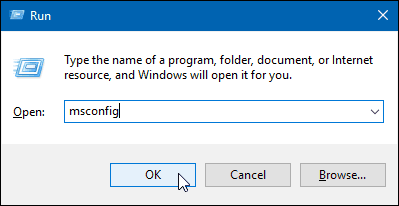
- 찾을 때까지 아래로 이동 인텔 빠른 스토리지 기술.체크 해제 후 "클릭" 적용 버튼 , 다음을 누르십시오" 결정".이 단계를 수행하는 동안 기본 바이러스 백신 소프트웨어를 켜두는 것이 좋습니다.
- 이제 PC를 다시 시작합니다.따라서 이 모든 단계를 수행한 후에 시작 속도가 더 빨라야 합니다.
방법 2: 작업 관리자의 실행기에서 Intel Delayed Launcher 제거
이 방법은 Windows 8 및 Windows 10 사용자에게만 가장 효과적입니다.
위의 두 운영 체제 중 하나에 액세스할 수 있는 경우 방법 1은 효과적이지 않습니다.이 작업을 수행한 후 작업 관리자로 이동합니다.아래 설명된 단계에 따라 Intel Delayed Launcher를 성공적으로 비활성화해 보십시오.
- 使用Ctrl + Shift + 이스케이프작업 관리자를 여는 키 .
- 확장 아이콘이 표시된 대화 상자가 표시됩니다. 자세한 내용은.그냥 클릭하세요.
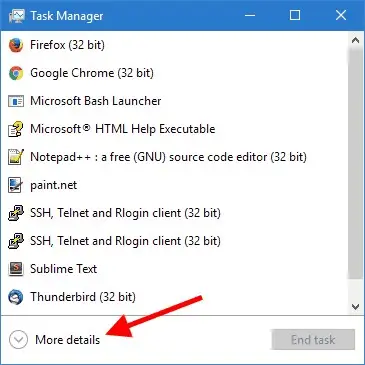
- 찾기 시작하다 탭.
- 아래로 이동하여 "를 찾으십시오. 딜레이 스타터". 이제 선택하려면 한 번 클릭하십시오.시작에 큰 영향을 미친다는 것을 알아야 합니다.따라서 시작 시간이 연장됩니다.
- "를 보게 될 것이다.장애가있는"단추.클릭하세요.
- 이제 PC를 다시 시작합니다.따라서 이 모든 단계를 수행한 후에 시작 속도가 더 빨라야 합니다.
Intel Delayed Launcher를 제거하는 방법
Intel Delayed Launcher를 완전히 제거하려면 어떻게 합니까?선택도 있습니다!Intel Delayed Launcher 또는 Fast Storage Technology를 완전히 제거하려는 경우 이 단계는 매우 간단합니다.
먼저 추가해야 합니다.드라이브가 RST RAID에서 SATA로 다시 전환됩니다., 그들 모두BIOS에서.
다음 단계는 "디스크 드라이버" , 그런 다음 RST 드라이버를 찾아 모든 RST 드라이버를 제거합니다.프로그램 및 기능 창을 사용하여 이러한 단계를 수행할 수도 있습니다.
마지막 단어
때로는 Intel Delayed Launcher가 시작 시간 지연의 원인이 아닐 수도 있습니다.Intel Delayed Launcher를 비활성화하려면 다시 생각하십시오.정보에 입각한 결정을 내려야 합니다.


![윈도우 버전 보는 방법[아주 간단]](https://infoacetech.net/wp-content/uploads/2023/06/Windows%E7%89%88%E6%9C%AC%E6%80%8E%E9%BA%BC%E7%9C%8B-180x100.jpg)


